xp系统下如何使用CAD的显示点功能
更新日期:2024-03-23 10:30:51
来源:网友投稿
手机扫码继续观看

CAD是一款图形设计软件,功能非常强大,因此深受用户们的喜爱。而CAD中的每个图形都是有它唯一的坐标的,若是用户想要查找某个坐标,只要使用显示点这个功能就可以了。下面,小编就以xp系统为例,给大家分享使用CAD的显示点功能的具体方法。
具体如下:
1、打开电脑中已经安装好的CAD看图软件,打开以后可以看到软件的初始界面。

2、点击顶部工具栏当中的“文件”选项卡,并点击下方的打开选项,在界面中选择需要打开的dwg格式文件。
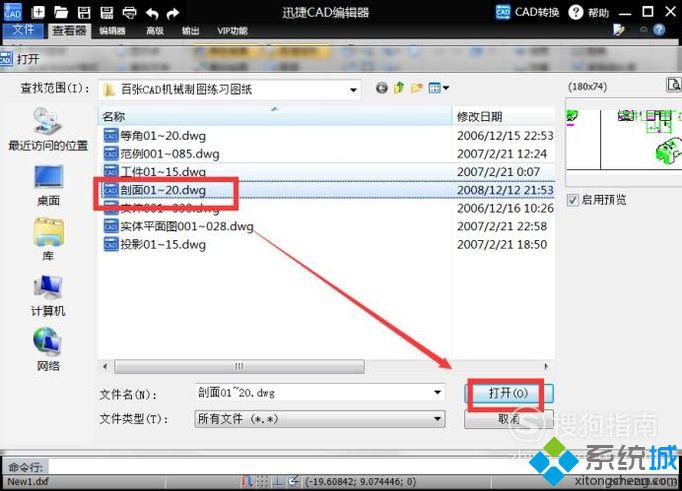
3、图纸就在界面中打开了,CAD中有很多的坐标,每一个坐标都表示着一个点。
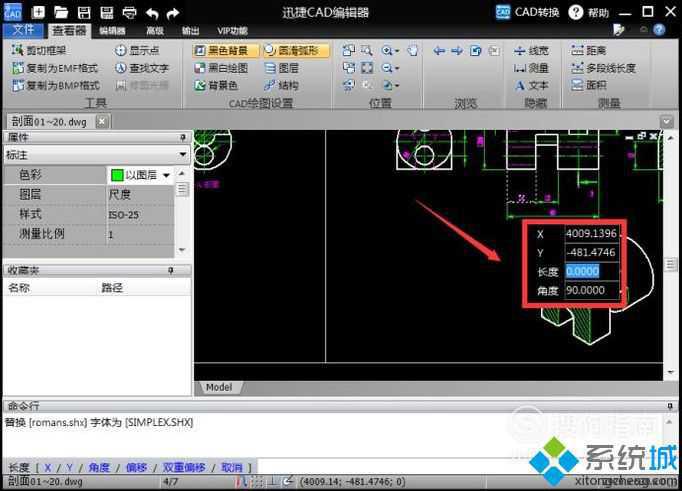
4、选择顶部工具栏中的“查看器”选项卡,找到下方的工具菜单。
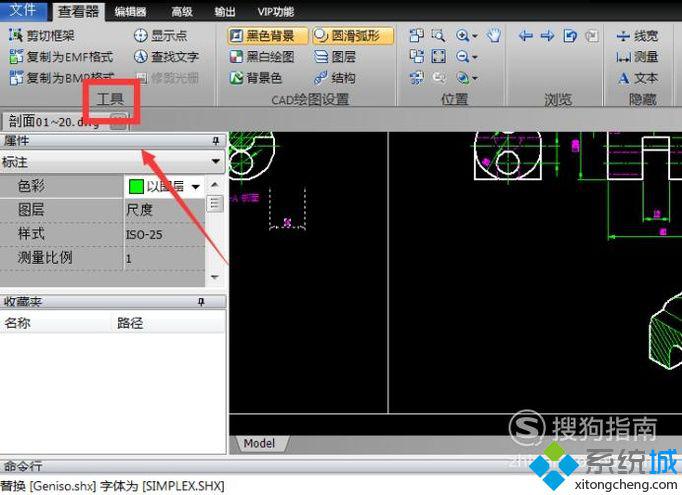
5、选择其中的“显示点”工具,在对话框中输入需要查找的坐标值。

6、这样就可以查找到你需要找的坐标了。
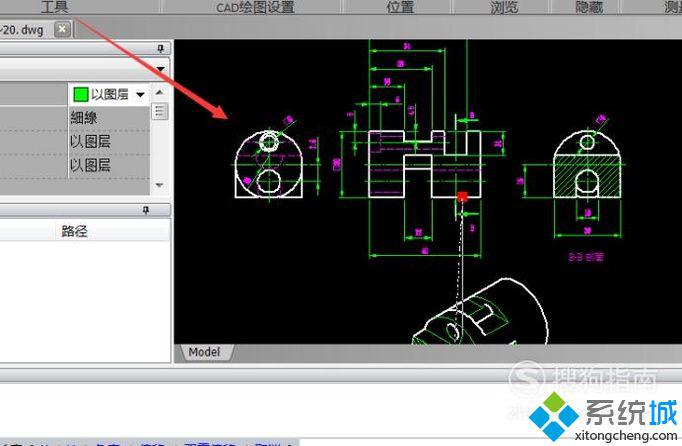
看了上述小编的介绍,相信大家对xp系统下如何使用CAD的显示点功能已经有了一定的了解。希望本教程能够帮助到所有有需要的朋友们!
该文章是否有帮助到您?
常见问题
- monterey12.1正式版无法检测更新详情0次
- zui13更新计划详细介绍0次
- 优麒麟u盘安装详细教程0次
- 优麒麟和银河麒麟区别详细介绍0次
- monterey屏幕镜像使用教程0次
- monterey关闭sip教程0次
- 优麒麟操作系统详细评测0次
- monterey支持多设备互动吗详情0次
- 优麒麟中文设置教程0次
- monterey和bigsur区别详细介绍0次
系统下载排行
周
月
其他人正在下载
更多
安卓下载
更多
手机上观看
![]() 扫码手机上观看
扫码手机上观看
下一个:
U盘重装视频












